노트북이 약간 오래되어 배터리 배수 문제가있는 경우 배터리 수명을 배출하는 앱을 확인해야합니다.
Windows 11에서는 배터리 사용 기록을 볼 수 있습니다. 이 목적으로 타사 앱을 사용할 필요조차 없습니다. 배터리를 배출하는 앱을 확인하는 방법은 다음과 같습니다.
보여주다
설정을 통해 배터리 사용 기록을 확인하십시오
여기서는 Windows 11의 설정 앱을 사용하여 배터리 사용 기록을 볼 것입니다. 여기에해야 할 일이 있습니다.
1. Windows 11에서 설정 앱을 시작하고 시스템으로 전환하십시오.
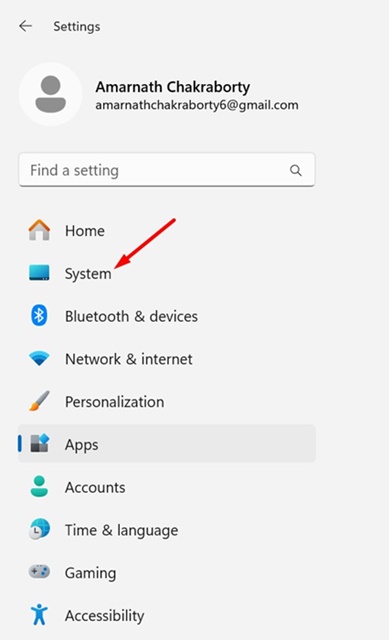
2. 시스템에서 전원 및 배터리를 클릭하십시오.
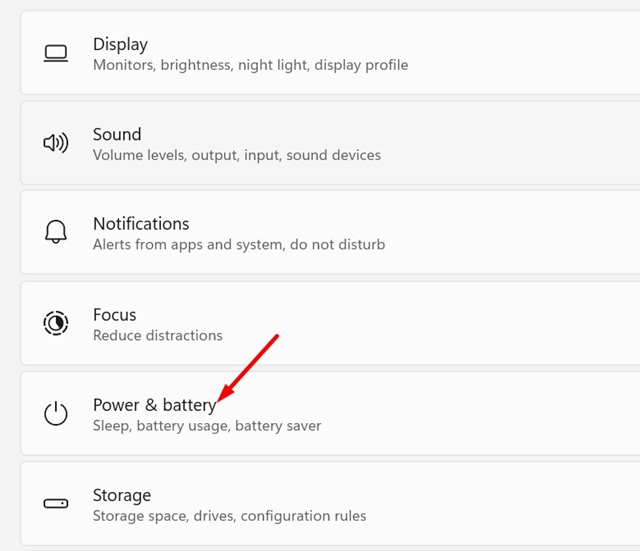
3. 배터리 사용 섹션에서 배터리 레벨 옆의 드롭 다운을 클릭하고 시간 프레임을 선택하십시오.
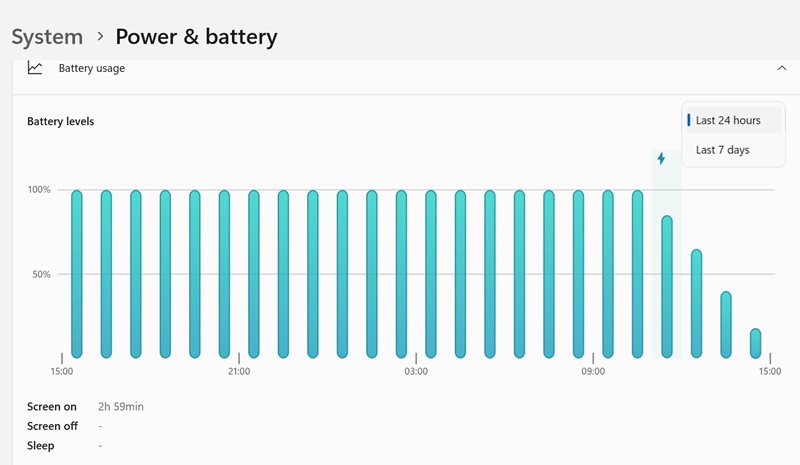
4. 앱 당 배터리 사용 섹션에서 앱의 배터리 사용량이 백분율로 볼 수 있습니다.
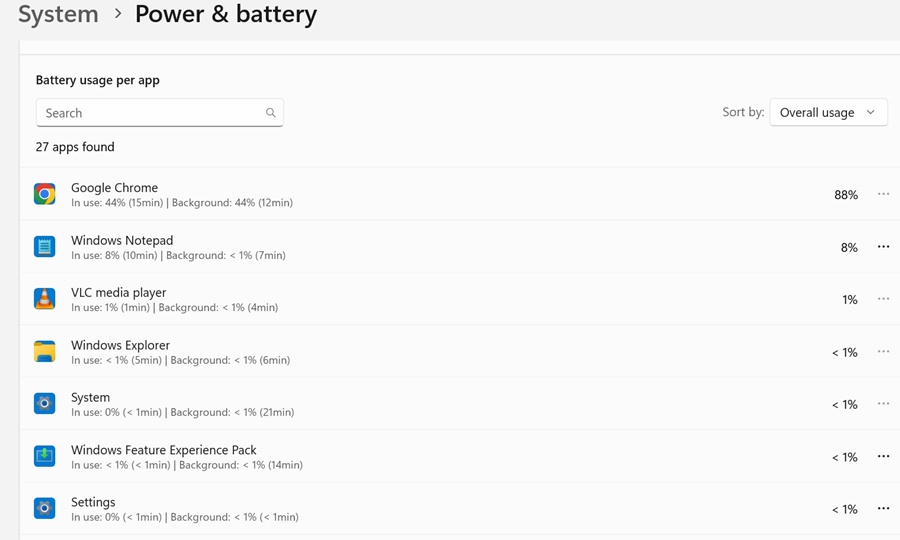
앱이 배터리를 배출하는 것을 방지하는 방법은 무엇입니까?
특정 앱이 Windows 11 장치의 배터리 수명을 배출한다는 것을 알게되면 앱이 백그라운드에서 실행되지 않거나 제거 할 수 있습니다.
1. 설치된 앱 화면, 설정> 앱> 설치된 앱으로 이동하십시오.
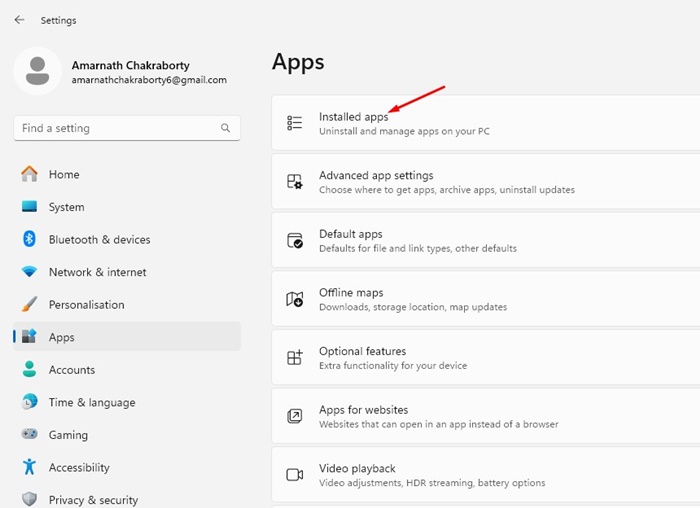
2. 앱을 선택하십시오.
3.이 앱이 백그라운드 드롭 다운에서 실행하자 절대 선택하십시오.

4. 앱을 제거하려면 앱 옆에 세 개의 점을 클릭하고 제거를 선택하십시오.
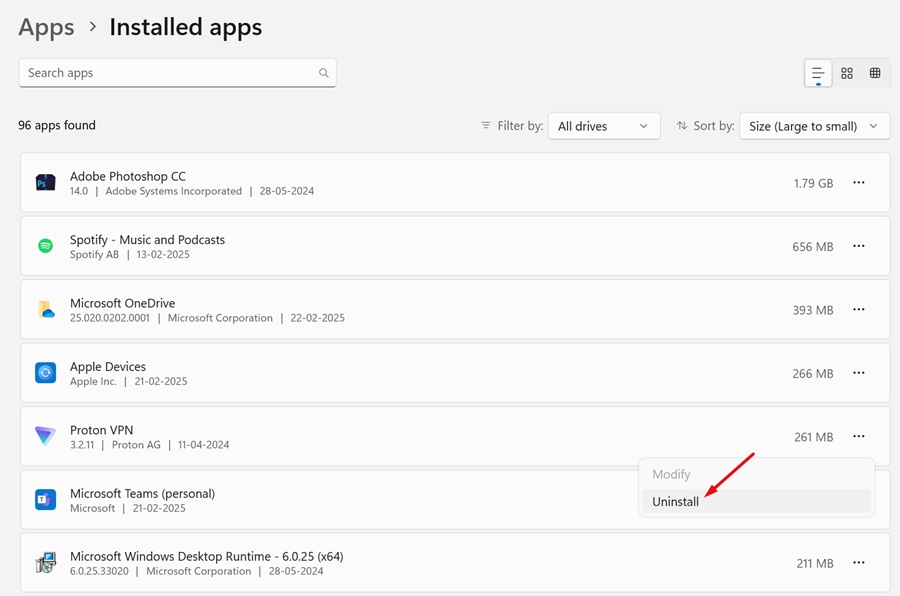
작업 관리자를 사용하여 배터리 사용량을 확인하십시오
Windows 11에서 실시간 배터리 사용을 모니터링하려면 작업 관리자를 사용해야합니다. 여기에해야 할 일이 있습니다.
1. Windows 11 검색에서 작업 관리자를 엽니 다.
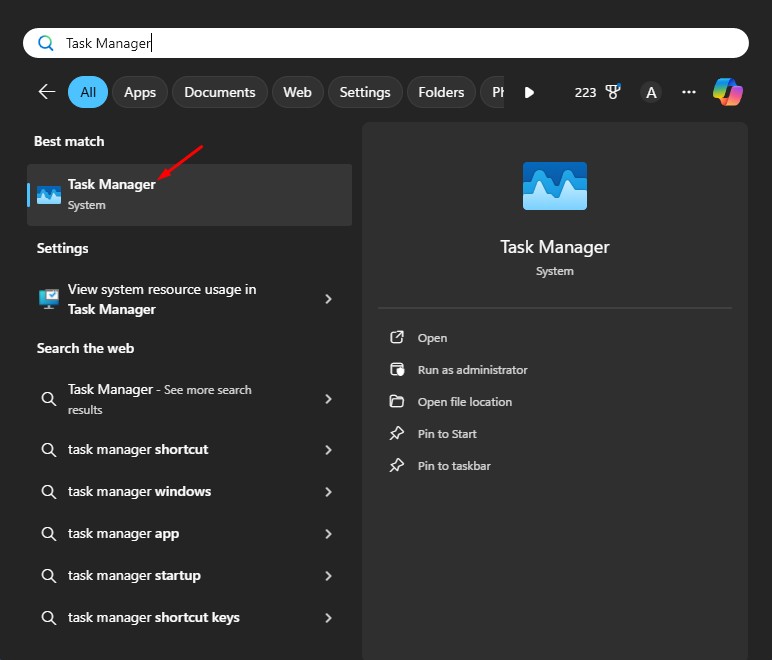
2. 작업 관리자가 열리면 프로세스 탭으로 전환하십시오.
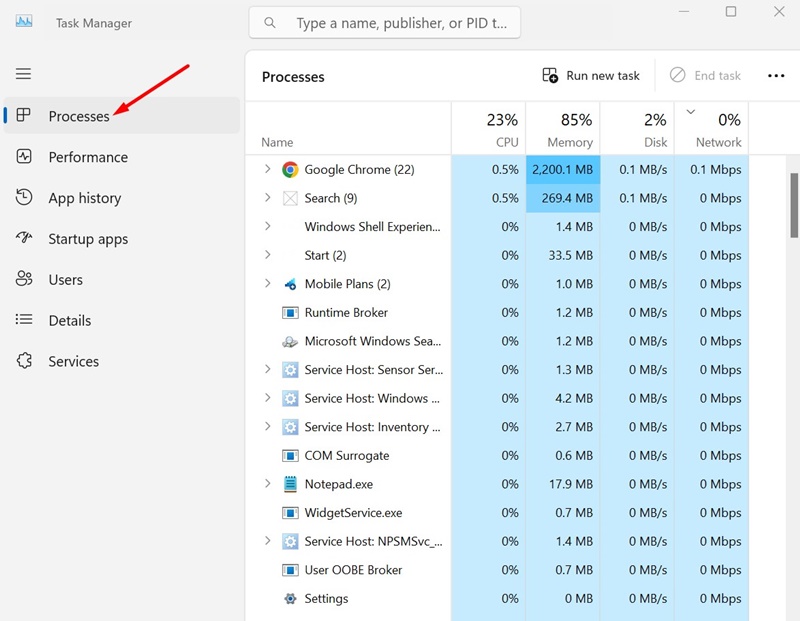
3. 기존 열을 마우스 오른쪽 버튼으로 클릭하고 ‘전원 사용법’을 활성화하십시오.
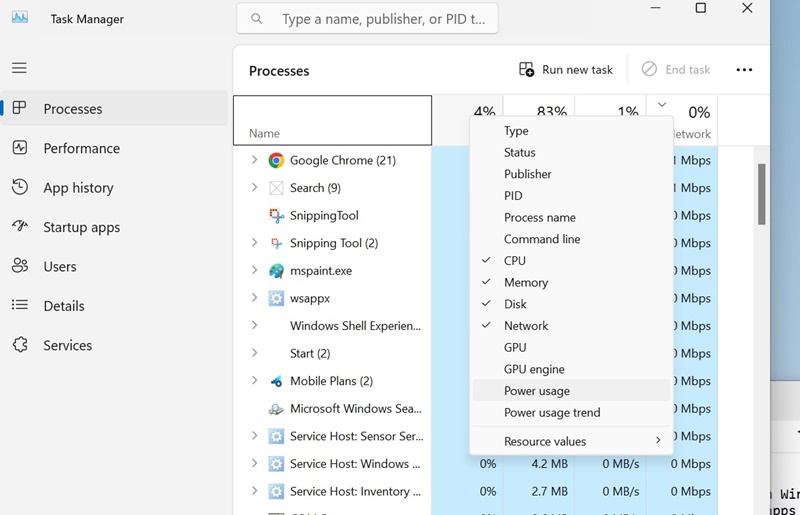
4. 전력 사용 열은 실행중인 앱의 배터리 사용량을 나열합니다.
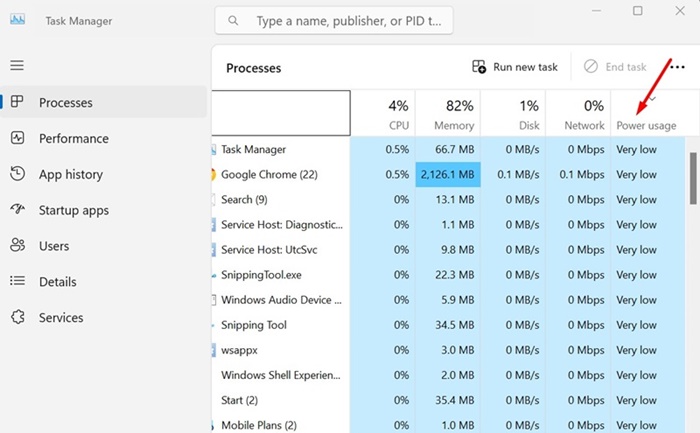
이 안내서는 Windows 11에서 배터리를 배출하는 앱을 확인하는 방법을 설명합니다. 주석 에서이 주제에 더 많은 도움이 필요한지 알려주십시오. 또한이 안내서가 도움이되면 친구들과 공유하십시오.
